

By Nathan E. Malpass, Dernière mise à jour: May 20, 2020
Il est préférable de transférer des vidéos sur l'iPhone, surtout si vous avez un appareil avec un grand écran et une résolution de haute qualité. Nous vous apprendrons comment le faire ici.
Si vous avez un iPhone, vous le considérerez certainement comme un bien précieux. Tout d'abord, c'est cher par rapport aux autres marques. Et deuxièmement, vous avez tous vos contacts, vidéos, audio, photos et documents à l'intérieur de l'appareil.
Mais, si vous aimez regarder des films, des séries télévisées et des vidéos capturées sur votre appareil iOS, vous auriez avantage à savoir comment transférer des vidéos sur iPhone. De cette façon, vous pouvez conserver et regarder vos vidéos préférées sur votre appareil, l'iPhone que vous emportez presque partout.
Dans cet article, nous vous apprendrons les cordes sur la façon de transférer des vidéos sur iPhone. Nous irons pour des instructions sur la façon de le faire de PC à iPhone, d'iPhone à iPhone et d'Android à iPhone. Maintenant, commençons à déplacer ces vidéos sur votre appareil iOS bien-aimé!
Partie 1: Comment mettre une vidéo sur mon iPhone?Partie 2: Transférer des vidéos sur iPhone à l'aide du transfert téléphoniquePartie 3: Transférer des vidéos sur iPhone depuis un autre iPhonePartie 4: Transférer des vidéos sur iPhone à partir d'appareils AndroidPartie 5: Conclusion
Alors, comment transférer des vidéos sur iPhone? ITunes est la première chose qui me vient à l'esprit, en particulier pour les utilisateurs iOS. Ledit logiciel développé par Apple peut être utilisé pour placer vidéos sur votre iPhone et est la principale méthode recommandée par le géant de la technologie.
Cependant, il existe toujours une solution de contournement si vous ne souhaitez pas utiliser iTunes pour transférer des vidéos sur votre iPhone. Par exemple, si vous transférez d'un iPhone vers un iPhone, vous pouvez utiliser AirDrop. Ceci est similaire à celui du Bluetooth sur les appareils Android, mais il existe des différences.
De plus, si vous souhaitez effectuer un transfert d'un téléphone Android vers un iPhone, vous pouvez utiliser des plateformes de stockage cloud comme support. Ou, vous pouvez simplement transférer sur votre PC puis le transférer sur l'iPhone par la suite.
Comme vous pouvez le voir, il existe de nombreuses façons de transférer des vidéos vers l'iPhone et c'est à votre imagination ou même à vos compétences de recherche de trouver la meilleure qui correspond à vos besoins. Nous discuterons ces méthodes en détail plus tard.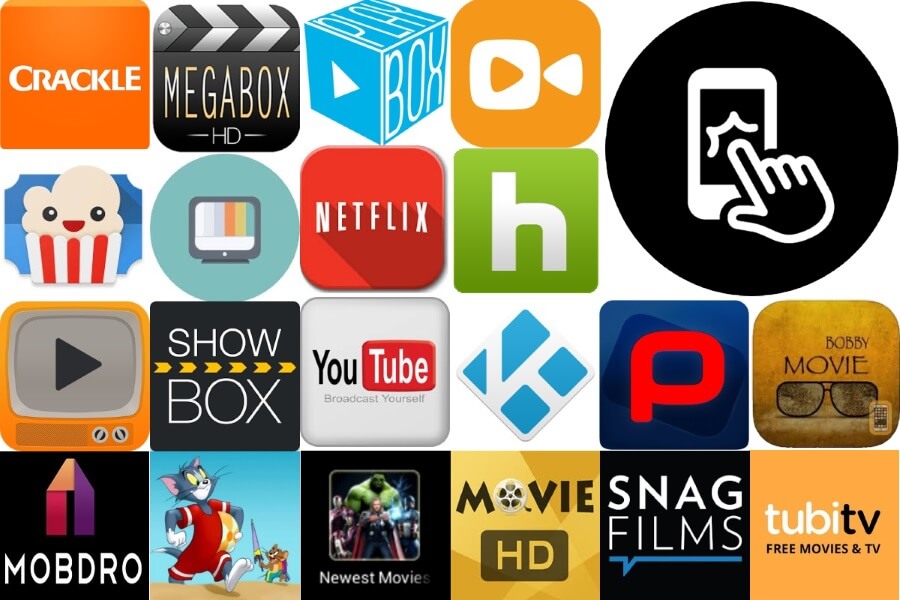
Comment transférer des vidéos d'un ordinateur vers un iPhone? Si vous souhaitez transférer facilement des vidéos sur l'iPhone, vous devez utiliser un outil pour vous aider dans le processus. Nous vous recommandons d'utiliser FoneDog Phone Transfer pour cette activité. Il vous permet de transférer rapidement des données entre iOS, Android et l'ordinateur.
Vous pouvez transférer et également sauvegarder des messages, des vidéos, des contacts, de la musique, des photos et d'autres types de données sur votre ordinateur sans entraîner de perte de données. L'outil dispose d'un essai gratuit disponible, vous pouvez donc être sûr qu'il fonctionne réellement avant d'acheter.
Il est également livré avec une garantie de remboursement de 30 jours. Donc, si vous n'êtes vraiment pas satisfait du produit (ce qui, selon nous, ne se produira pas), vous pouvez obtenir un remboursement. Il est également livré avec un créateur de sonneries gratuit et un convertisseur HEIC.
Voici comment utiliser Transfert de téléphone FoneDog à transférer des vidéos sur iPhone depuis un autre iPhone (ou un téléphone Android):
Mobile Transfert
Transférez des fichiers entre iOS, Android et Windows PC.
Transférez et sauvegardez facilement des messages texte, des contacts, des photos, des vidéos et de la musique sur ordinateur.
Entièrement compatible avec iOS 13 et Android 9.0.
Essai Gratuit

La première étape que vous devez faire est de télécharger FoneDog Phone Transfer depuis son site officiel dans ce lien. Ensuite, ouvrez le fichier d'installation et suivez les invites à l'écran. Après l'installation, vous devez lancer le logiciel puis connecter votre iPhone (ou votre téléphone Android) à l'ordinateur. Vous devez utiliser le câble USB pour cela. Le logiciel reconnaîtra automatiquement votre iPhone ou appareil Android et affichera des informations sur l'appareil sur l'interface.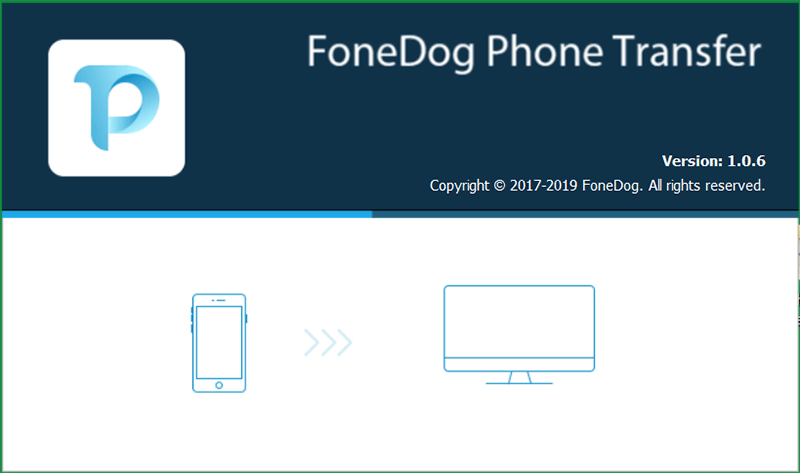
Maintenant, l'étape suivante serait de sélectionner «Vidéos» dans la barre latérale gauche. Ensuite, sélectionnez les fichiers vidéo spécifiques que vous souhaitez transférer sur votre deuxième iPhone. Cliquez sur "Exporter vers PC" puis choisissez un dossier de destination pour l'enregistrement. Attendez la fin du processus, puis débranchez votre premier iPhone (ou téléphone Android) de l'ordinateur.
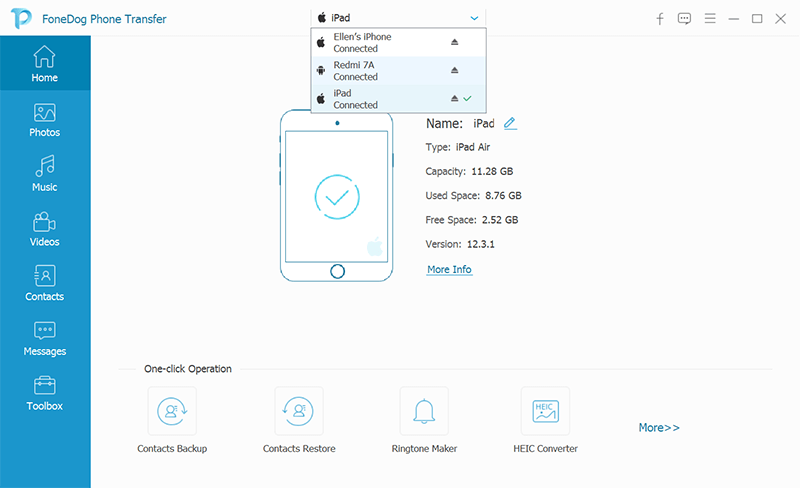
Dans cette dernière étape, vous devez brancher le deuxième iPhone à l'ordinateur et vous assurer que FoneDog Phone Transfer est lancé. Ensuite, il vous suffit de choisir à nouveau «Vidéos» dans la barre latérale gauche. Cliquez sur «Importer», puis recherchez les vidéos enregistrées dans le dossier que vous avez choisi à l'étape 2. Ensuite, commencez à importer les vidéos sur l'autre iPhone.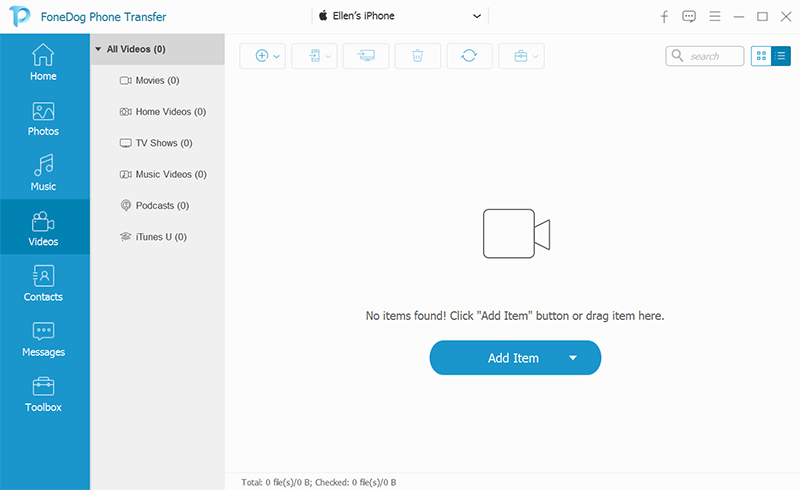
Vous souhaiterez peut-être transférer des vidéos sur l'iPhone depuis celle d'un autre iPhone. Dans ce cas, nous vous enseignerons deux méthodes pour le faire.
Voici les étapes pour transférer des fichiers, y compris des vidéos, d'un iPhone vers un autre iPhone. Les mêmes étapes «peuvent s'appliquer» à celle du transfert depuis un iPad:
Il est important de noter que les deux appareils doivent être proches l'un de l'autre pour que le transfert se fasse. De plus, il est préférable de ne pas utiliser les deux iPhones (ou l'iPad) pendant le processus de transfert pour éviter les erreurs.
iCloud est le service de stockage en nuage d'Apple qui vous permet de sauvegarder vos fichiers à partir de votre appareil iOS. D'une certaine manière, il peut être utilisé pour transférer des vidéos sur l'iPhone à partir d'un autre iPhone (ou iPad). La prémisse du transfert des fichiers est très simple.
Tout d'abord, vous devez transférer vos vidéos de votre premier iPhone vers iCloud en vous connectant au compte et en téléchargeant les fichiers. Ensuite, vous devez utiliser votre deuxième iPhone, puis vous connecter au même compte iCloud. Une fois connecté, vous pouvez simplement télécharger les fichiers vidéo sur le deuxième iPhone pour les utiliser.
Le seul inconvénient d'iCloud est qu'il vous offre uniquement 5 Go de stockage gratuit. Donc, si votre vidéo dépasse 5 Go, vous ne pourrez peut-être pas transférer les fichiers vidéo gratuitement. Cependant, vous pouvez opter pour leurs plans payants qui vous donnent 50 Go, 200 Go ou 2 To de données.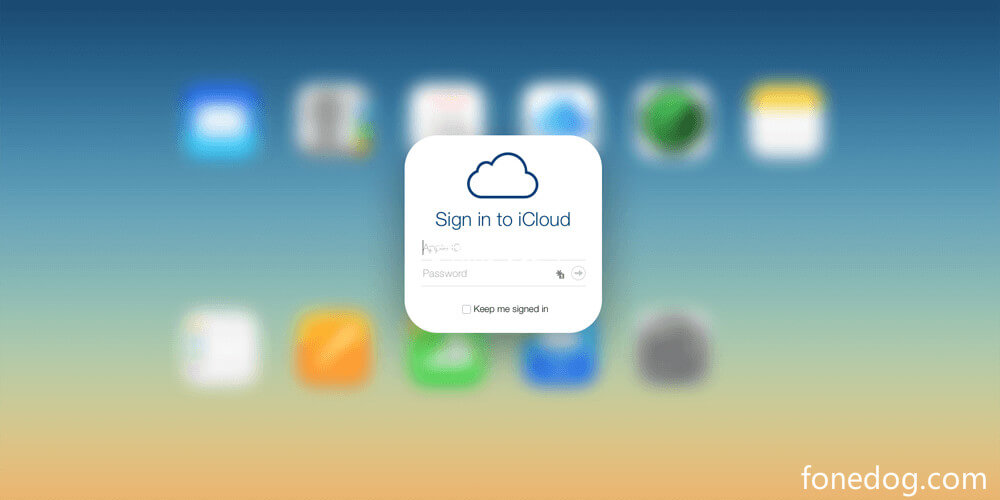
Heureusement, il est possible de transférer des vidéos à votre appareil iPhone depuis votre tablette ou smartphone Android. Il s'agit d'un mouvement multiplateforme, de sorte que la plupart des gens le trouveraient peu probable. Cependant, nos méthodes ci-dessous fonctionnent.
Pour transférer des vidéos sur l'iPhone depuis votre appareil Android, vous devez utiliser un ordinateur comme intermédiaire. Voici les étapes à suivre pour le faire:
Google Drive vous offre 15 Go d'espace de stockage gratuit en tant que plate-forme de stockage cloud. C'est trois fois plus grand que celui d'iCloud. Cependant, si votre vidéo dépasse 15 Go, vous souhaiterez peut-être acheter les packages payants de GDrive.
Encore une fois, la prémisse ici est simple. Vous téléchargez simplement la vidéo sur Google Drive avec votre téléphone Android. Après cela, vous téléchargez l'application sur votre iPhone pour Google Drive. Connectez-vous au même compte que vous avez utilisé pour télécharger plus tôt. Ensuite, téléchargez la vidéo sur votre iPhone depuis Google Drive.
Comme vous pouvez le voir, c'est un processus assez simple que n'importe qui peut faire. En tant que tel, vous souhaiterez peut-être choisir cette option si vous ne disposez pas d'un ordinateur (Mac ou PC Windows) à utiliser. C'est très simple et vous permet de transférer des vidéos sur iPhone.
Mobile Transfert
Transférez des fichiers entre iOS, Android et Windows PC.
Transférez et sauvegardez facilement des messages texte, des contacts, des photos, des vidéos et de la musique sur ordinateur.
Entièrement compatible avec iOS 13 et Android 9.0.
Essai Gratuit

Différentes techniques peuvent être utilisées pour transférer facilement des vidéos sur iPhone. Ces méthodes vont de l'utilisation de plates-formes de stockage cloud et de câbles USB à celle d'un outil tiers tel que FoneDog Phone Transfer.
Si vous transférez un grand nombre de vidéos (avec des fichiers de grande taille), vous pouvez opter pour Transfert de téléphone FoneDog car il peut transporter de lourdes charges de données. De plus, vous pouvez l'utiliser pour transférer à partir d'Android, iOS et des appareils informatiques.
FoneDog Phone Transfer est très facile à utiliser et est livré avec un essai gratuit. Vous pouvez d'abord tremper vos pieds dans l'eau avant de l'acheter. De plus, une fois que vous obtenez l'outil, vous l'avez à votre disposition pour toute une vie. Obtenez FoneDog Phone Transfer maintenant!
Laisser un commentaire
Commentaire
Transfert de périphéries
Transfer data from iPhone, Android, iOS, and Computer to Anywhere without any loss with FoneDog Phone Transfer. Such as photo, messages, contacts, music, etc.
Essai GratuitArticles Populaires
/
INTÉRESSANTTERNE
/
SIMPLEDIFFICILE
Je vous remercie! Voici vos choix:
Excellent
Évaluation: 4.8 / 5 (basé sur 98 notes)